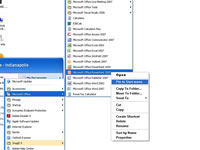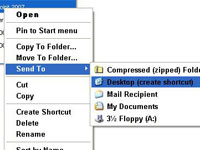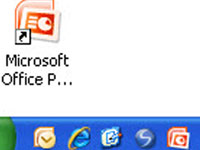Microsoft ponuja več načinov za zagon PowerPointa 2007, tako da lahko začnete ustvarjati diapozitive in predstavitve. PowerPoint lahko zaženete iz menija Start, z ikone na namizju ali iz orodne vrstice za hitri zagon.
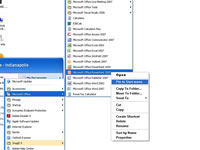
1 Odprite PowerPoint v meniju Start
Če želite odpreti PowerPoint iz menija Start, morate ime programa pripeti v meni, klikniti gumb Start in izbrati Vsi programi→Microsoft Office. Z desno tipko miške kliknite Microsoft Office PowerPoint 2007 v podmeniju in v pojavnem meniju izberite Pripni v meni Start.
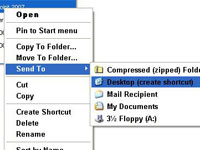
2Ustvarite ikono PowerPoint 2007 na namizju
Lahko dvokliknete ikono bližnjice in v naglici zaženete PowerPoint. Če želite to narediti, kliknite gumb Start in izberite Vsi programi→Microsoft Office. Nato z desno tipko miške kliknite Microsoft Office PowerPoint 2007 v podmeniju in v pojavnem meniju izberite Pošlji → Namizje (Ustvari bližnjico).
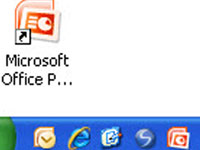
3 Postavite ikono PowerPoint v orodno vrstico za hitri zagon
V opravilni vrstici Windows prikaže orodna vrstica za hitri zagon. Kamor koli vas zanese vaše delo, lahko vidite orodno vrstico za hitri zagon in kliknete njene ikone bližnjic, da zaženete programe. Ustvarite PowerPointovo ikono bližnjice tako, da kliknete ikono bližnjice na namizju, da jo izberete, nato držite tipko Ctrl in povlecite ikono bližnjice v orodno vrstico za hitri zagon.
4 Samodejno zaženite PowerPoint
PowerPoint lahko nastavite tako, da se samodejno zažene ob vsakem zagonu računalnika. Ustvarite PowerPointovo ikono bližnjice in jo kopirajte v to mapo, če je na vašem računalniku nameščen Windows XP:
C:Dokumenti in nastavitve Uporabniško ime
Start MenuProgramsStartup
Kopirajte ikono bližnjice v to mapo, če je na vašem računalniku nameščen Windows Vista:
C:Users Uporabniško ime AppDataRoamingMicrosoftWindowsStart MenuProgramsStartup